tutoriel 119

Deze les is vertaald met PSP19 en is ook te maken met andere versies, soms kunnen instellingen wat verschillen
De originele les is geschreven door Sweety, ik heb haar toestemming om de les te vertalen in het Nederlands
Merci Sweety
Gebruik een eigen vrouwen/mannentube, wordart, decotube(s) en een landschapsplaatje
Tubes/plaatje die ik gebruikt heb zijn van Joanie, Alies en Sonia
Dank jullie wel
Deze les mag niet aangeboden worden op een forum, club of site zonder toestemming van de lessenschrijfster
Klik voor de originele les op onderstaande banner
**************
Materialen
**************
In Zip
Palettes Couleur 119
Astrid masker 117b
Texture 58
Deco Perso 1 Tutoriel 119 Novembre 2018 Sweety
Deco Perso 2 Tutoriel 119 Novembre 2018 Sweety
Deco Pers 3 Tutoriel 119 Novembre 2018 Sweety
Deco Perso 4 Tutoriel 119 Novembre 2018 Sweety
Deco Perso 5 Tutoriel 119 Novembre 2018 Sweety
Selection 1 t/m 9 Tutoriel 119
**************
Filters
Filters Unlimited 2.0 - Tile & Mirror - Mirrored & Scaled
Filters Unlimited 2.0 - VM Extravaganza - Transmission
Filters Unlimited 2.0 - VM Toolbox - Seamless Tile
Filters Hier
Zet Texture 58 in je map Texturen van Psp
Zet de selecties in je Selectiemap, open tube(s), wordart, masker, landschap en deco's in Psp
Gebruik 2 bij elkaar passende kleuren (een donkere en een lichte) uit je tube/landschap, speel zo nodig met je laagdekking en mengmodus
Bij de les zit ook een voorbeeld palet met 3 kleuren voor meer variatie
Respecteer de makers van het lesmateriaal
DE LES
1
Zet je voorgrondkleur op een donkere kleur en je achtergrond op een lichte kleur (uit tube)
Open een Nieuwe transparante afbeelding van 950 bij 650 px
-
Selecties - Alles selecteren
-
Open Landschapsplaatje
Bewerken - Kopiëren
Ga terug naar je werk
Bewerken - Plakken in selectie
-
Selecties - Niets selecteren
Effecten - Afbeeldingseffecten - Naadloze herhaling - Naast elkaar
-
Aanpassen - Vervagen - Radiaal vervagen

Lagen - Dupliceren
Afbeelding - Omdraaien
Laagdekking op 50
Lagen - Samenvoegen - Omlaag samenvoegen
2
Lagen - Dupliceren
Effecten - Insteekfilters - Filters Unlimited 2.0 - VM Toolbox - Seamless Tile

Effecten - 3D-effecten - Slagschaduw
0 0 50 5 Zwart
3
Ga op onderste laag staan (Raster 1)
Selecties - Selectie laden/opslaan - Selectie laden vanaf schijf - SELECTION 1 TUTORIEL 119
Selecties - Laag maken van selectie
-
Effecten - Textuureffecten - Textuur - zoek Texture 58

Selecties - Niets selecteren
Ga op bovenste laag staan
Effecten - Insteekfilters - Filters Unlimited 2.0 - VM Extravaganza - Transmission

4
Lagen - Nieuwe rasterlaag
Vul deze laag met je voor- of achtergrondkleur
Lagen - Nieuwe maskerlaag - Uit afbeelding.....Astrid masker 117b

Lagen - Samenvoegen - Groep samenvoegen
Lagen - Dupliceren
Effecten - Geometrische effecten - Perspectief horizontaal
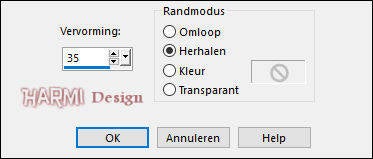
Zo ziet het er nu uit

5
Je staat op de bovenste laag
-
Beeld - Linialen aanklikken
Druk K op je toetsenbord
Trek afbeelding naar links
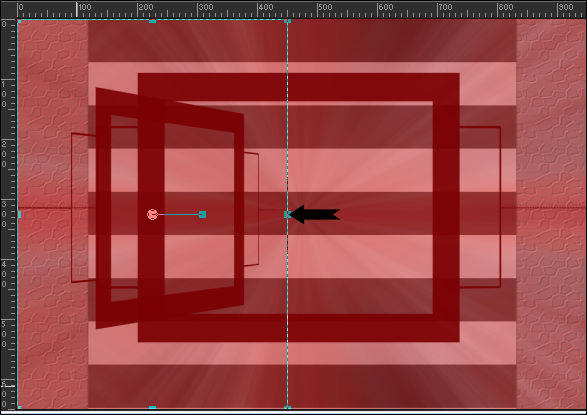
Beeld - Linialen weer aanklikken dan is dat weg op je afbeelding
Druk M op toetsenbord, dan staat het gereedschap weer op verplaatsen
-
Effecten - Afbeeldingseffecten - Verschuiving
Horizontaal 70 en Verticaal 0
Aangepast en Transparant aangevinkt
-
Lagen - Dupliceren
Afbeelding - Spiegelen
-
Effecten - Afbeeldingseffecten - Verschuiving
Horizontaal min 12 en Verticaal 0
Aangepast en Transparant aangevinkt
-
Lagen - Samenvoegen - Omlaag samenvoegen
Zo ziet et er nu uit

6
Nog steeds op bovenste laag
Selecties - Selectie laden/opslaan - Selectie laden vanaf schijf - SELECTION 7 TUTORIEL 119
Selecties - Omkeren
Druk eenmaal op Delete van toetsenbord
Selecties - Omkeren
-
Selecties - Selectie laden/opslaan - Selectie laden vanaf schijf - SELECTION 2 TUTORIEL 119 (overschrijft vorige selectie)
Druk eenmaal op Delete van toetsenbord
Selecties - Niets selecteren
-
Selecties - Selectie laden/opslaan - Selectie laden vanaf schijf - SELECTION 3 TUTORIEL 119
Lagen - Nieuwe rasterlaag
Lagen - Schikken - Omlaag
-
Open Landschapsplaatje
Bewerken - Kopiëren
Ga terug naar je werk
Bewerken - Plakken in selectie
-
Selecties - Omkeren
-
Effecten - 3D-effecten - Slagschaduw
0 0 50 25 Zwart
-
Selecties - Niets selecteren
7
Ga op bovenste laag staan
Effecten - Textuureffecten - Textuur - zoek Texture 58 (zie punt 3)
-
Open Deco Perso 1
Bewerken - Kopiëren
Ga terug naar je werk
Bewerken - Plakken als nieuwe laag
-
Effecten - Afbeeldingseffecten - Verschuiving
Horizontaal min 6 en Verticaal 10
Aangepast en Transparant aangevinkt
-
Lagen - Samenvoegen - Omlaag samenvoegen - 2 maal
Zo ziet et er nu uit

8
Je staat op de bovenste laag
Ga op de laag eronder staan (Groep van Raster 2)
Selecties - Selectie laden/opslaan - Selectie laden vanaf schijf - SELECTION 4 TUTORIEL 119
-
Effecten - Textuureffecten - Textuur - zoek Texture 58 (zie punt 3)
-
Selecties - Omkeren
Lagen - Nieuwe rasterlaag
Lagen - Schikken - Omlaag
-
Open Landschapsplaatje
Bewerken - Kopiëren
Ga terug naar je werk
Bewerken - Plakken in selectie
-
Laagdekking tussen 60 - 70
Selecties - Omkeren
-
Effecten - 3D-effecten - Slagschaduw
0 0 50 25 Zwart
-
Selecties - Niets selecteren
Ga weer op de laag erboven staan (Groep van Raster 2)
-
Open Deco Perso 2
Bewerken - Kopiëren
Ga terug naar je werk
Bewerken - Plakken als nieuwe laag
-
Effecten - Afbeeldingseffecten - Verschuiving
Horizontaal min 6 en Verticaal 10
Aangepast en Transparant aangevinkt
-
Zet eventueel de mengmodus op Luminantie (oud)
Lagen - Samenvoegen - Omlaag samenvoegen - 2 maal
9
Zo ziet het er nu uit

Je staat op Raster 3
-
Open Deco Perso 3
Bewerken - Kopiëren
Ga terug naar je werk
Bewerken - Plakken als nieuwe laag
-
Zet eventueel de mengmodus op Vermenigvuldigen
Lagen - Samenvoegen - Omlaag samenvoegen
Ga op bovenste laag staan (Raster 2)
-
Deco Perso 4 is facultatief, kijk of je die wil gebruiken, zo niet ga verder met 10
Open Deco Perso 4
Bewerken - Kopiëren
Ga terug naar je werk
Bewerken - Plakken als nieuwe laag
-
Effecten - Afbeeldingseffecten - Verschuiving
Horizontaal 31 en Verticaal min 1
Aangepast en Transparant aangevinkt
-
Lagen - Samenvoegen - Omlaag samenvoegen
10
Selecties - Selectie laden/opslaan - Selectie laden vanaf schijf - SELECTION 5 TUTORIEL 119
Lagen - Nieuwe rasterlaag
Lagen - Schikken - Omlaag - 2 maal
-
Open Landschapsplaatje
Bewerken - Kopiëren
Ga terug naar je werk
Bewerken - Plakken in selectie
-
Effecten - Textuureffecten - Textuur - zoek Texture 58 (zie punt 3)
Aanpassen - Scherpte - Verscherpen
Laagdekking tussen 60 - 70
Selecties - Niets selecteren
11
Zo ziet het er nu uit

Je staat op Raster 4
Ga op bovenste laag staan (Raster 2)
Lagen - Samenvoegen - Omlaag samenvoegen - 2 maal
Lagen - Dupliceren
Effecten - Geometrische effecten - Cirkel - Omloop aangevinkt (is de bovenste)
-
Selecties - Selectie laden/opslaan - Selectie laden vanaf schijf - SELECTION 6 TUTORIEL 119
Druk eenmaal op Delete van toetsenbord
Selecties - Niets selecteren
Lagen - Dupliceren
Afbeelding - Spiegelen
Lagen - Samenvoegen - Omlaag samenvoegen
-
Selecties - Selectie laden/opslaan - Selectie laden vanaf schijf - SELECTION 8 TUTORIEL 119
Druk eenmaal op Delete van toetsenbord
Selecties - Niets selecteren
Lagen - Samenvoegen - Omlaag samenvoegen
12
Nog steeds op bovenste laag (Raster 4)
Activeer Gereedschap selectie - Selectie - Aangepaste selectie

Ga op de laag eronder staan
Aanpassen - Vervagen - Radiaal vervagen

Mengmodus op Overlay of een andere
Selecties - Omkeren
-
Effecten - 3D-effecten - Slagschaduw
0 0 100 30 Zwart
-
Selecties - Niets selecteren
13
Ga op bovenste laag staan (Raster 4)
Activeer Gereedschap selectie - Selectie - Aangepaste selectie
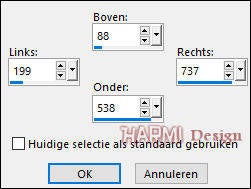
Bewerken - Knippen (blijft in geheugen)
Lagen - Nieuwe rasterlaag
Bewerken - Plakken in selectie
Selecties - Niets selecteren
Effecten - Reflectie-effecten - Weerspiegeling

Laagdekking tussen 90 en 95
14
Zo ziet het er nu uit

Je staat op de bovenste laag (Raster 2)
-
Open Deco Perso 5
Bewerken - Kopiëren
Ga terug naar je werk
Bewerken - Plakken als nieuwe laag
-
Lagen - Schikken - Omlaag - 2 maal
Mengmodus naar eigen inzicht
Afbeelding - Randen toevoegen - 2 px - Voorgrondkleur - Symmetrisch
15
Lagen - Dupliceren
Effecten - Geometrisch effecten - Perspectief verticaal

Beeld - Linialen aanklikken
Druk K op je toetsenbord
Trek de laag naar beneden

Beeld - Linialen weer aanklikken dan is dat weg op je afbeelding
Druk M op toetsenbord, dan staat het gereedschap weer op verplaatsen
16
Selecties - Alles selecteren
Afbeelding - Randen toevoegen - 50 px - Voorgrondkleur - Symmetrisch
Selecties - Omkeren
-
Effecten - Insteekfilters - Filters Unlimited 2.0 - Tile & Mirror - Mirrored & Scaled
Standaard
-
Effecten - 3D-effecten - Slagschaduw
0 0 50 25 Zwart
-
Selecties - Selectie laden/opslaan - Selectie laden vanaf schijf - SELECTION 9 TUTORIEL 119
Effecten - Textuureffecten - Textuur - zoek Texture 58 (zie punt 3)
-
Effecten - 3D-effecten - Slagschaduw
0 0 50 25 Zwart
-
Selecties - Niets selecteren
-
17
Zet je tube(s) en/of deco(s) op een mooie plek en geef eigen slagschaduw
-
Schrijf je eigen tekst of zoek een wordart op het internet en zet op je creatie
-
Afbeelding - Randen toevoegen - 2 px - Achtergrondkleur - Symmetrisch
-
Zet je naam/watermerk op nieuwe laag
Voeg alle lagen samen
Verklein afbeelding naar 950 px breed en sla op als Jpg
Deze les behoort toe aan Sweety en mag niet gedeeld worden zonder haar toestemming
Ik vind het leuk om je creatie te zien


